了解AI铅笔工具的基本功能
AI铅笔工具是Adobe Illustrator中一个非常实用的绘图功能,它允许用户以自由手绘的方式创建路径,同时具备自动平滑和调整路径的能力。与传统的钢笔工具不同,铅笔工具更贴近手写的感觉,适合绘制草图或不规则形状。在使用该工具时,用户可以绘制开放路径或闭合路径,系统会根据绘制动作自动优化曲线,使线条更加流畅自然。
值得注意的是,铅笔工具绘制出的路径默认会带有描边颜色,而填充通常为空。描边的颜色决定了线条的外观,因此修改颜色实际上是修改描边属性。在开始调整颜色之前,需要确保已经正确选中了使用铅笔工具绘制的路径。如果路径未被选中,颜色更改将无法生效。此外,用户可以在“工具”面板中找到铅笔工具,其图标类似于一支铅笔。
通过描边面板修改铅笔路径颜色
修改AI铅笔工具绘制路径的颜色,最直接的方法是使用“描边”面板。在Illustrator界面右侧的功能面板中,找到“描边”选项,点击后可以打开描边设置。在这里,用户可以更改线条的粗细、样式以及颜色。点击颜色框后,会弹出颜色选择器,从中可以选择新的描边颜色。选择完成后,路径颜色将立即更新,实时反映在画布上。
如果用户希望使用特定的色板或自定义颜色,也可以在“色板”面板中选择预设颜色。将路径选中后,直接点击色板中的某个颜色,即可快速应用。此外,“颜色”面板提供了更精细的调色功能,支持CMYK、RGB等色彩模式的调整,适合对色彩准确性要求较高的设计场景。通过这些面板的配合使用,可以灵活控制铅笔路径的视觉效果。
使用快捷方式与高级技巧提升效率
在实际操作中,熟练掌握快捷键可以大幅提升工作效率。例如,选中铅笔路径后,按下“X”键可以快速切换描边与填充的编辑状态,确保当前正在修改的是描边颜色。同时,双击工具面板中的铅笔工具,可以打开“铅笔工具首选项”设置,在这里可以调整保真度和平滑度,间接影响绘制路径的外观,但不会直接影响颜色。
对于需要批量修改颜色的情况,可以使用“选择”菜单中的“相同”功能。例如,选择一条路径后,点击“选择”→“相同”→“描边颜色”,即可选中所有具有相同描边颜色的路径,然后统一更改颜色。这一技巧在处理复杂图形时尤为实用。总之,掌握AI铅笔工具的颜色修改方法,不仅能提升设计效率,还能让作品更具表现力和专业感。


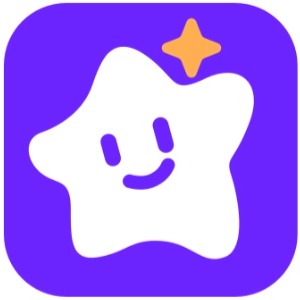




 鄂公网安备42018502008075号
鄂公网安备42018502008075号